WooCommerce 장바구니에 추가 버튼을 편집하는 방법
게시 됨: 2022-10-18온라인 비즈니스를 시작한 적이 있다면 WooCommerce를 알아야 합니다. 플러그인을 사용하면 온라인 상점을 훨씬 쉽게 만들 수 있습니다. 그러나 원하는 대로 편집하는 것은 덜 직관적입니다.
이 때문에 많은 사람들이 WooCommerce 주문의 주요 구성 요소 중 하나이기 때문에 장바구니에 추가 버튼을 편집하는 방법을 궁금해합니다.
일반적으로 일반 WooCommerce 플러그인으로 장바구니 버튼을 편집하려면 많은 옵션을 클릭해야 합니다. 그러나 WooCommerce 플러그인 ShopReady를 사용하면 위젯 탭을 클릭하고 장바구니에 추가 버튼을 포함하여 웹사이트의 모든 영역에 대해 원하는 설정을 선택하기만 하면 됩니다.
오늘 우리는 플러그인 ShopReady를 예로 들어 WooCommerce 편집에 대한 모든 것을 다룰 것입니다. 더 이상 고민하지 않고 시작하겠습니다.
목차
ShopReady를 얻는 방법
ShopReady는 WooCommerce 에서 장바구니에 추가 버튼 을 구현하고 편집하는 가장 쉬운 방법입니다. 무료이며 몇 번의 클릭만으로 웹사이트에 섹션을 추가하고 사용자 지정할 수 있습니다. 기존 쇼핑 카트 기능과 관련하여 ShopReady는 시장에서 사용할 수 있는 가장 광범위한 옵션 중 하나를 제공합니다.
시작하기 전에 Elementor & WooCommerce를 올바르게 설정했는지 확인하십시오. 이제 WordPress 관리 대시보드에 ShopReady를 추가하여 시작할 수 있습니다.
WordPress 관리 대시보드의 플러그인 섹션으로 이동하여 맨 위에 있는 새로 추가를 클릭합니다. 검색 창에서 ShopReady를 검색하고 첫 번째 옵션을 선택합니다. 그런 다음 지금 설치 및 활성을 클릭하여 컴퓨터에 ShopReady를 성공적으로 설정합니다. 그것만큼 간단합니다!
Woocommerce 장바구니에 추가 버튼을 편집하는 방법?
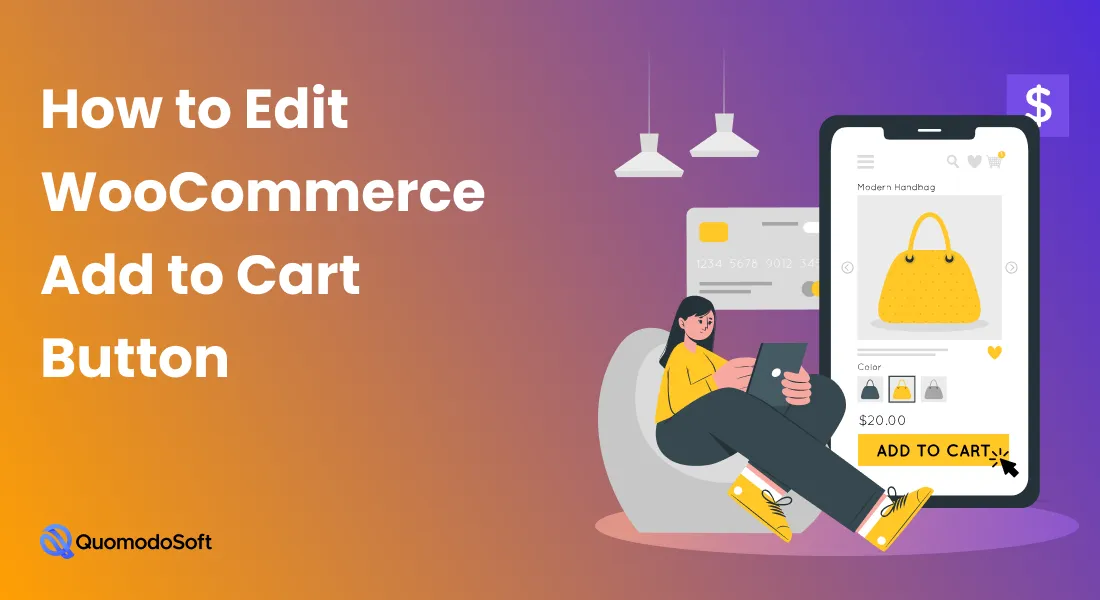
ShopReady를 사용하면 WordPress 및 WooCommerce에서 장바구니에 추가 버튼을 쉽게 설정하고 사용자 지정할 수 있습니다 . 완벽한 온라인 비즈니스를 만들기 위한 수많은 카트 기능이 있습니다. 전자상거래 웹사이트에 이상적인 장바구니에 추가 버튼을 설정해 보겠습니다.
플로팅 카트 기능을 수동으로 활성화하기
ShopReady로 장바구니에 추가 버튼을 편집하는 방법은 먼저 부동 장바구니 기능을 활성화하는 것입니다. 그렇게 하려면 —
- ShopReady를 성공적으로 설정한 후 WordPress 관리 대시보드로 이동하여 ShopReady를 선택합니다.
- 대시보드에서 위젯 섹션을 찾아 클릭합니다.
- Floating Cart를 검색하고 대시보드에서 활성화합니다.
- Elementor 내에서 Elements 섹션으로 이동하여 새로 활성화된 Floating Cart를 찾습니다. 웹사이트에 끌어다 놓기만 하면 사용이 시작됩니다.
완료되었습니다! ShopReady의 Floating Cart 옵션이 활성화되면 이제 원하는 방식으로 사용자 정의 Add to Cart 버튼을 구성 할 수 있습니다. ShopReady에는 수많은 장바구니 기능이 있으므로 원하는 기능이 나올 때까지 계속해서 편집할 수 있습니다.

ShopReady와 함께 Elementor 사용
Elementor 자체는 웹사이트에 끌어다 놓기만 하면 되는 수많은 위젯, 템플릿 및 추가 기능이 있는 강력한 프로그램입니다. 하지만 한계가 있습니다. 수많은 기능이 있지만 이러한 특정 기능에는 필요한 사용자 지정 옵션이 부족한 경우가 많습니다. 그런 다음 사람들은 장바구니 버튼 변경 플러그인 을 검색합니다.
ShopReady와 Elementor를 결합하면 그 간극을 메울 수 있습니다. ShopReady는 가장 인기 있는 위젯과 테마와 마음으로 만들어졌으며 필요한 모든 사용자 정의 옵션을 추가했습니다.
동료 WordPress 제작자가 만들었기 때문에 다른 개발자가 직면할 수 있는 문제가 무엇인지 알고 있었습니다. 우리는 브레인스토밍을 하고 모든 것을 검토하여 마침내 ShopReady에 필요한 모든 것을 갖추었습니다.
여기에는 모든 Shop, Cart, Checkout, Archive, Thank You 또는 Account Page Builder를 위한 다양한 옵션이 포함됩니다. 모든 페이지 빌더와 템플릿은 WordPress 웹사이트로의 트래픽을 늘리는 방법에 맞게 특별히 제작되었습니다.
예를 들어, 감사 페이지는 고객에게 감사하는 좋은 방법이며 고객이 나중에 다시 방문하게 합니다.
플러그인 사용
ShopReady는 WooCommerce 및 Elementor와 같은 모든 인기 있는 WordPress 플러그인과 호환됩니다. 지연 및 기타 최적화 오류를 피하기 위해 플랫폼 간에 잘 통합되도록 만들어졌습니다. CSS 코드 조각을 쉽게 추가 할 수 있으며 최적화 문제에 대해 걱정할 필요가 없습니다.
전반적으로 ShopReady를 다른 플러그인과 함께 사용할 때의 성능 단점은 거의 없으며 웹 사이트 속도를 유지하면서 자유롭게 사용할 수 있습니다.
추가 모듈 지원 및 기능
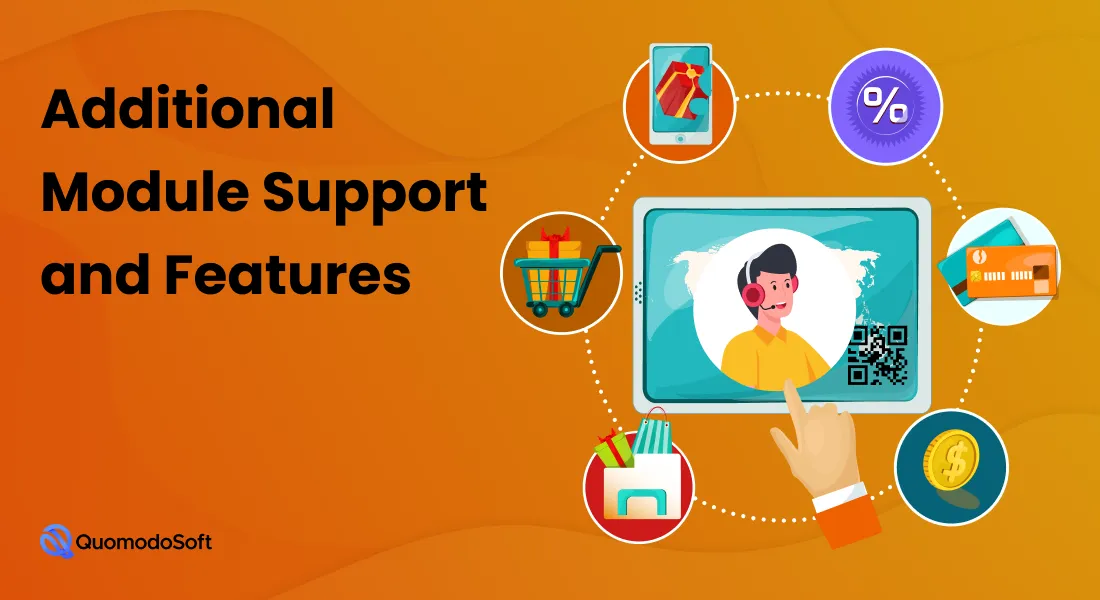
우리는 광범위한 모듈과 기능 지원이 ShopReady의 주요 매력 포인트 중 하나라고 믿습니다. 최신 WordPress 웹 사이트에 있어야 할 수많은 위젯과 플러그인을 지원합니다. 이것은 또한 ShopReady를 e-shops를 위한 장바구니 솔루션에 추가 하는 최고의 우커머스로 만듭니다 .
예를 들어, Quick View & Quick Checkout 메뉴를 통해 고객은 메인 웹 페이지를 떠나지 않고도 제품을 빠르게 살펴보고 구매할 수 있습니다!
여러 커뮤니티 리뷰와 동료 개발자 및 고객의 대화에서 우리는 고객과 사용자가 모든 것을 한 페이지에서 쉽게 실행할 수 있을 때 더 만족감을 느낀다는 것을 알게 되었습니다. 웹 페이지를 변경하는 것은 성가신 일이므로 이를 염두에 두고 ShopReady 요소를 설계했습니다.
이 기능은 전체 구매 장바구니가 동일한 웹페이지에 표시될 수 있고 고객이 가능한 가장 쉬운 방법으로 체크아웃할 수 있는 플로팅 장바구니 기능에서 더 잘 나타납니다.
ShopReady를 사용하여 WooCommerce를 편집하는 이유 장바구니에 추가 버튼
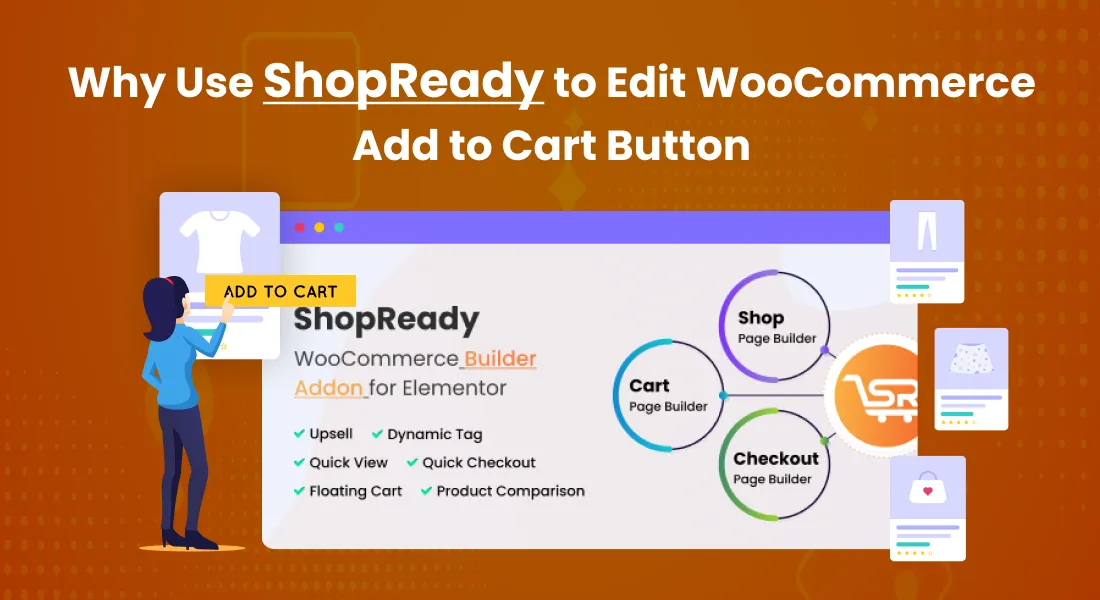
처음에 우리는 바로 이 문제를 해결하기 위해 ShopReady를 만들었습니다. Elementor 자체가 그렇게 강력하지만 온라인 비즈니스 웹사이트를 추가로 조정할 수 있는 사용자 지정 기능이 부족하다는 사실이 실망스러웠습니다.
Floating Cart 기능을 사용하여 이 문제를 성공적으로 해결했습니다. Floating Cart Element는 Elementor에서 실행할 수 있으며 수십 가지 사용자 지정 옵션을 지원하여 마음에 드는 내용을 계속 수정할 수 있습니다.
Google 또는 온라인 포럼에서 장바구니에 추가 버튼 코드 를 찾아 웹사이트를 지연시킬 필요가 없습니다. 오히려 ShopReady와 Elementor 및 WooCommerce를 통해 적절한 통합 및 최적화를 통해 간단히 만들 수 있습니다.
결론
처음에 WooCommerce 장바구니에 추가 버튼을 편집하는 방법에 대해 압도당했다면 지금 올바른 방향으로 가고 있을 것입니다. WooCommerce 및 Elementor에 대한 사용자 정의 옵션은 다소 제한적입니다. 그러나 ShopReady를 사용하면 부족한 부분을 적절히 채우고 원하는 이상적인 웹사이트를 만들 수 있습니다.
마지막 팁으로, 원하는 경우 ShopReady에서 Pro로 전환하는 것이 좋습니다. ShopReady Pro는 시장에서 최고의 온라인 상점을 만들 수 있도록 더 많은 사용자 정의 및 호환성 옵션을 갖추고 있습니다.
귀하의 웹사이트가 상위권에 있기를 바랍니다. 건배!
Astra Pro 대 Elementor Pro – 일대일 비교
